5 modi per correggere l’errore Xbox 0x87DD0013 quando si accede a chat/gioco
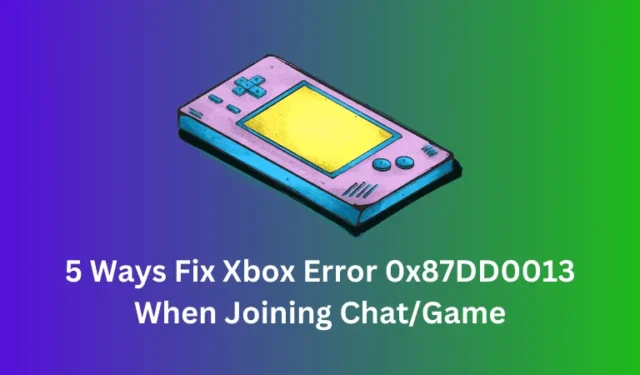
L’errore 0x87DD0013 su Xbox significa che i server Xbox non possono essere raggiunti, causando l’interruzione del funzionamento dei giochi e della chat. Ciò si verifica principalmente a causa di alcuni problemi del server o di un’altra app che limita la connessione. Come soluzione semplice, puoi iniziare riavviando il dispositivo e, se l’errore persiste, disinstallare le installazioni recenti delle app.
Quando si verifica questo errore, non potrai partecipare a nessun gioco o chattare con i tuoi amici durante il gioco. Questo problema riguarda quasi tutte le console di gioco Xbox e anche l’app Xbox Windows. Microsoft ha una pagina separata su questo codice di errore, tuttavia, non troverai soluzioni sufficienti per affrontare questo problema sul tuo PC.
Impariamo cosa potresti fare per superare questo codice di errore sia nella console Xbox che nel PC Windows.
Cosa causa l’errore Xbox 0x87DD0013 quando si accede alla chat/al gioco?
Ci sono anche alcuni altri motivi che potrebbero attivare questo codice di errore in Windows. Abbiamo elencato tutti questi motivi di seguito:
- I server Xbox non sono attivi e quindi non è possibile aprire un gioco o chattare al suo interno. Vai al supporto Xbox e controlla se qualche server è davvero inattivo o meno. In tal caso, è necessario attendere che i server siano nuovamente attivi e funzionanti.
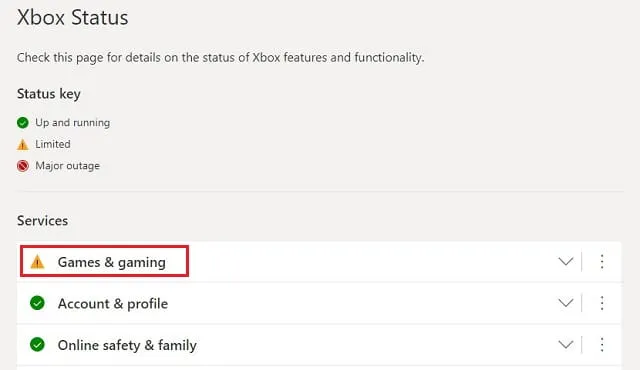
- Presenza di app di terze parti : se di recente hai installato alcune app di terze parti, anche queste potrebbero generare un codice di errore simile. In questi casi, ciò che devi fare è eliminare tutte le installazioni recenti delle app.
- Il tuo account è stato bannato : non puoi fare nulla per risolvere questo problema se non contattare il supporto Microsoft e chiedere perché il tuo account è stato bannato.
Correzioni errori Xbox 0x87DD0013
Ora che sai cosa potrebbe causare un errore 0x87DD0013 in Xbox, ecco alcuni metodi che potresti applicare per superare questo problema in Windows.
- Riavvia anche il PC e la console Xbox : in questo modo si risolveranno eventuali problemi interni noti per causare tali codici di errore in Xbox.
- Riavviare il router : se si utilizza un router per ottenere la connettività Internet, è necessario spegnere il router e quindi riavviarlo di nuovo. Controlla se ora puoi partecipare al gioco Xbox senza inserire alcun codice di errore.
- Disabilita proxy e VPN : quando usi VPN o proxy sul tuo PC Windows, dovresti considerare di disabilitarli e verificare se il codice di errore 0x87DD0013 si risolve in questo modo.
Dopo aver seguito le correzioni preliminari di cui sopra e il codice di errore persiste, è possibile tentare le correzioni seguenti una dopo l’altra.
1. Controlla se sei stato bannato per qualche motivo
Se violi le linee guida stabilite da Xbox, Microsoft ti penalizzerà per il tuo cattivo comportamento. Tuttavia, lo stesso rimane visibile nella pagina Cronologia dell’applicazione.
Vai a controllare se ci sono effettivamente alcuni problemi con la pagina Cronologia applicazione di Xbox. Se trovi alcuni problemi o sospensioni elencati qui, devi attendere che la sospensione venga revocata dal tuo account.
2. Modificare il server DNS
A volte i problemi all’interno del tuo server DNS possono anche comportare un codice di errore 0x87DD0013 quando giochi su Xbox. In tal caso, è meglio modificare il DNS (Domain Name System) seguendo questi semplici passaggi.
- Prima di tutto, apri le Impostazioni di rete. Per fare ciò, premi Win + I e seleziona Rete e Internet .
- Vai al riquadro di destra e seleziona Impostazioni di rete avanzate .
- Scorri verso il basso fino a Impostazioni correlate e fai clic su Altre opzioni dell’adattatore di rete .
- Il sistema ti reindirizzerà a Connessioni di rete all’interno del Pannello di controllo.
- Fai clic con il pulsante destro del mouse sulla rete che stai attualmente utilizzando (Ethernet o WiFi) e seleziona Proprietà .
- Fare doppio clic su Protocollo Internet versione 4 (TCP/IPv4) e, quando viene avviata la finestra delle proprietà, selezionare il pulsante di opzione – Utilizza i seguenti indirizzi server DNS .
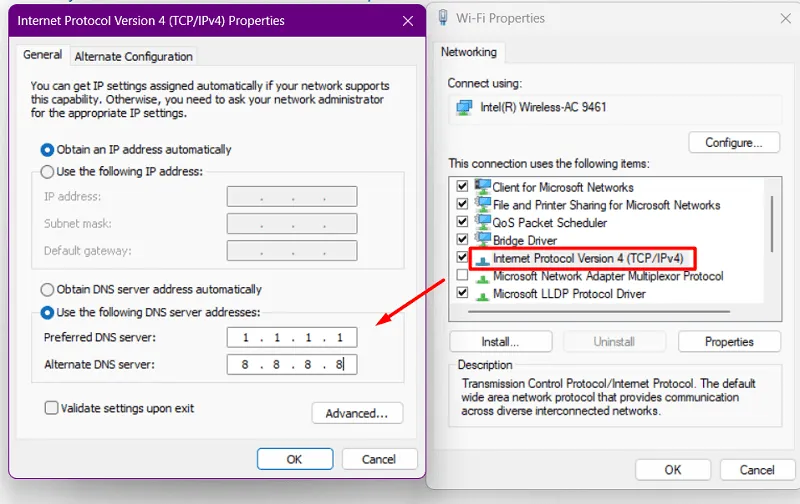
- Inserisci i seguenti indirizzi DNS nei posti attivati –
Server DNS preferito: 208.67.222.222
Server DNS alternativo: 208.67.220.220 - Dopo aver apportato le modifiche necessarie, fare clic su Applica e quindi su OK per confermare le modifiche recenti.
Chiudi la connessione di rete da cui accedi a Internet e riavvia il computer. Quando il tuo PC si ricarica, controlla se puoi giocare su Xbox senza entrare in alcuni codici di errore.
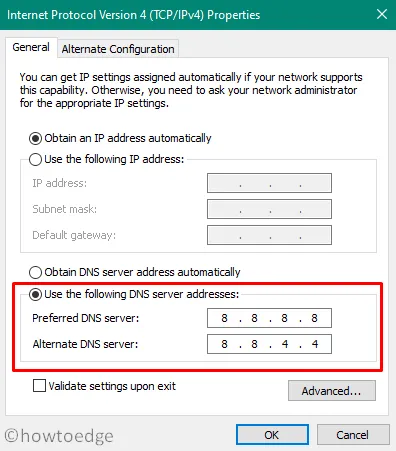
3. Disinstallare le app in conflitto
Gli errori Xbox possono essere visualizzati anche quando la scheda video è danneggiata o è diventata obsoleta. In tal caso, devi verificare la presenza di aggiornamenti dei driver in sospeso e installarli sul tuo PC Windows.
Da Windows 10 versione 2004 in poi, non puoi utilizzare Gestione dispositivi per trovare e aggiornare alcun driver di dispositivo. Ora potresti trovare l’aggiornamento in sospeso direttamente da Windows Update.
Vai su Impostazioni > Windows Update e fai clic su Opzioni avanzate . Scorri verso il basso fino a Opzioni aggiuntive e controlla se sono presenti aggiornamenti dei driver in sospeso in Aggiornamenti facoltativi .
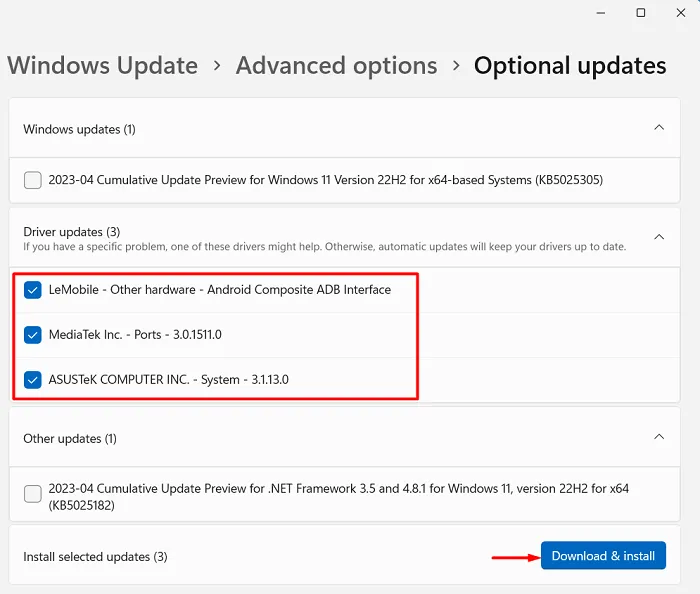
Fai clic su di esso e, quando si espande, seleziona tutte le caselle accanto a un aggiornamento in sospeso. Fai clic su Scarica e installa accanto per installare tutti gli aggiornamenti dei driver in sospeso sul tuo PC Windows.
4. Disinstallare le app in conflitto
Se hai riscontrato questo problema dopo aver installato alcune app di terze parti sul tuo PC, è meglio disinstallarle dal tuo sistema. Ecco come eseguire questa attività:
- Apri la finestra di dialogo Esegui premendo Windows + R.
- Digita ”
appwiz.cpl” senza virgolette e premi OK . - Il sistema ti reindirizzerà alle app installate in Impostazioni.
- Individua l’app difettosa (quella che hai installato di recente) e fai clic sui tre punti disponibili accanto ad essa.
- In questo modo verrà avviato un sottomenu. Bene, fai clic sull’opzione Disinstalla e, quando viene visualizzata una finestra di conferma, premi nuovamente Disinstalla .
- Chiudi Impostazioni e riavvia il computer.
Si spera che tu possa accedere alla chat o al gioco Xbox dal prossimo accesso.
5. Reimposta la console Xbox
Se nessuna delle soluzioni alternative sopra riportate aiuta a risolvere questo codice di errore 0x87DD0013 in Xbox, è necessario reimpostare la console di gioco. Ecco come eseguire questa attività:
- Premi Windows + I per avviare Impostazioni.
- Vai su App e seleziona App installate . In una versione precedente di Windows, seleziona App e funzionalità invece di App installate .
- Individua l’app Xbox e fai clic sui tre punti disponibili all’estremità destra.
- Successivamente verrà visualizzato un sottomenu. Bene, fai clic su Opzioni avanzate .
- Scorri verso il basso fino alla sezione Ripristina e premi il pulsante Ripristina.
In questo modo verranno rimossi eventuali impostazioni personalizzate o dati associati a Xbox e verrà ripristinato lo stato predefinito. Se viene visualizzato un messaggio di conferma, assicurati di fare nuovamente clic sul pulsante Ripristina .
Al termine del ripristino, chiudi Impostazioni e riavvia il PC. Quando il dispositivo si riavvia, apri di nuovo Xbox e accedi al tuo account Microsoft. Una volta effettuato l’accesso, controlla se puoi giocare lì senza entrare in qualche altro codice di errore.
Come posso correggere l’errore 0x87e50031 su Xbox?
Se ricevi l’errore 0x87e50031 quando avvii un gameplay o una chat in-game in Xbox, dovresti seguire le soluzioni sopra menzionate. Tieni presente che i codici di errore 0x87e50031 e 0x87DD0013 sono molto simili e si verificano spesso per gli stessi motivi.
Quindi, procedi avanti e prova le cinque correzioni insieme alle correzioni preliminari menzionate sopra e controlla se riesci a sbarazzarti di questo codice di errore 0x87e50031.



Lascia un commento